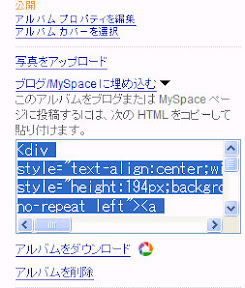そんな無理して・・・というエピソード。
本当は初心者向けドイツ語学習ポッドキャストとして紹介する予定でしたが、今回の「レッスン」があまりにも衝撃的で・・・。
My Daily Phrase GermanこのPodcastは "Radio Lingua International" による、英語話者のための語学シリーズのドイツ語講座。
ほかに、スペイン語、イタリア語、愛の言葉の講座などを提供している。
運営団体については、
サイトを見ても残念ながらよく分からない。
単語や文法の説明はすべて英語なので、ドイツ語と英語を同時に学習したい人に適しています。
内容も初心者向けで、NHKのテレビ講座よりもさらに簡単。
Dailyだけあって、毎日更新。
25回を終了して、「4分の1を完了しましたよ」というメッセージがサイトに掲載されています。
つまり、全100回の予定です。
それでは、かわいそうなPodcasterin のお話。
Lesson 024この回のレッスンの内容としては、ホテルのチェックアウトの場面を例に、"wann muss ich..." を学習するもの。
しかし、Moderatorin(進行役)の女性の声がハスキー・・・
学習用スキットの他に、
Tut mir leid. Ich habe Halsschmerzen. (すみません。のどが痛いんです。)
というフレーズ
(後述)を実地にリスニング体験できます
・・・と思っていたら、
Catriona ist ein bisschen krank!
だそうで、本当にお気の毒。
一日も早いご回復をお祈りします。
(der) Halsschmerz (-es/-en) をクラウン独和辞典(3版)で引いてみると、
((ふつう複数で))とあります。
電子辞書(これもクラウン独和3版)で、「schmerz」を
後方検索してみると、8件ヒットします。
「((ふつう複数で))」とあるのは Kopfschmerz, Halsschmerz, Magenschmerz, Ohrenschmerz, Zahnschmerz の5つ。Weltschmerz は複数形なし、Gliederschmerz にはとくに指示なし。Seelenschmerz は「心痛」という訳語だけ表示してあり、品詞などの表示もない(Schmerz の項目の複合語としてあげられているため)。
体の痛みは断続的に続くからでしょうか?複数形で使うのです。
一瞬の痛みは当然単数で使うことも示されています。
ein stechender Schmerz 刺すような痛み
単数形で、不定冠詞がついていますね。
(der) Schmerz の項目には、さまざまな痛みの表現や前置詞との組み合わせが載っています。
要チェックですね。
用例や複合語をざっと一覧するには冊子体の辞書の方が断然使いやすいです。
一方、合成語や複合語がドイツ語の語彙においては重要なので、
後方一致機能は電子辞書を使う最大の長所でしょう。
schmerzen で後方検索すると、5つの別項目がヒットしますよ!
独和大辞典モデルもついに出ました!ブログランキング用の投票ボタンです。